Antes & Depois:

__________________________________
Exigencias
Plugin: Topaz Vivacity
http://pfsorkut.com/topaz-vivacity.html
Abra a foto da modelo :

vá em filtro> filtro 8bf> NeatImage> reduse noize
vai aparecer uma telinha verde, aperte OK

vá em camada> duplicar
vá na camada chamada fundo
vá em filtro> filtro 8bf> Topaz Vivacity > Topaz denoise/eq

vá na camada1
pegue a borracha ( atalho v )
e passe com cuidado na pele sem deixar pegar no olho pra nao ficar artificial
ctrl+enter
ainda ficaram pés de galinha e imperfeições?
com a ferramenta de borrar (atalho S )
tente com cuidado borrar as manchinhas.
pegue a ferramente de retoque ( atalho x )

passe uma vez no olho ( como se fosse lapis )
com a mesma ferramenta mude onde está - gamma
para - cor, e passe uma vez emcima de onde
passaste o lápis.
vá em camada> duplicar
vá na camada chamada fundo
vá em ajustar> corrigir gamma
nivel: 0,70
vá em ajustar> cor/saturação
saturação: -35%
vá na camada1
pegue a borracha ( atalho v )
passe a borracha no olho onde passou o lapis e sombra.
ctrl+enter
vá em camada> duplicar
vá na camada chamada fundo
vá em ajustar>cor/saturação
Matriz: 5º
Saturação: -50%
vá na camada1
pegue a borracha ( atalho v )
e passe com cuidado na pele sem deixar pegar na parte colorida
do olho, no resto pode passar.
ctrl+enter
para fazer o desenho da bolinha do olho
com o poligono ( atalho j ) faça uma seleção
a minha:
com essa seleção feita tu pega
a ferramenta de borrar ( atalho S)
ai no caso da minha seleção alí eu puxei a cor
de baixo para cima ( ou seja, da bolinha do olho
para fora )
depois que puxar a cor pode ficar artificial
então vá em filtro> suavizar> desfocar
filtro> filtro 8bf> easy.filter
clique em LOAD e escolha a curva desejada
usei uma que eu mesma fiz:
http://www.4shared.com/file/75406034/9bbd2edb/night_tamiserra.html
Créditos: Tami Serra

__________________________________
Exigencias
Plugin: Topaz Vivacity
http://pfsorkut.com/topaz-vivacity.html
Abra a foto da modelo :

vá em filtro> filtro 8bf> NeatImage> reduse noize
vai aparecer uma telinha verde, aperte OK

vá em camada> duplicar
vá na camada chamada fundo
vá em filtro> filtro 8bf> Topaz Vivacity > Topaz denoise/eq

vá na camada1
pegue a borracha ( atalho v )
e passe com cuidado na pele sem deixar pegar no olho pra nao ficar artificial
ctrl+enter
ainda ficaram pés de galinha e imperfeições?
com a ferramenta de borrar (atalho S )
tente com cuidado borrar as manchinhas.
pegue a ferramente de retoque ( atalho x )

passe uma vez no olho ( como se fosse lapis )
com a mesma ferramenta mude onde está - gamma
para - cor, e passe uma vez emcima de onde
passaste o lápis.
vá em camada> duplicar
vá na camada chamada fundo
vá em ajustar> corrigir gamma
nivel: 0,70
vá em ajustar> cor/saturação
saturação: -35%
vá na camada1
pegue a borracha ( atalho v )
passe a borracha no olho onde passou o lapis e sombra.
ctrl+enter
vá em camada> duplicar
vá na camada chamada fundo
vá em ajustar>cor/saturação
Matriz: 5º
Saturação: -50%
vá na camada1
pegue a borracha ( atalho v )
e passe com cuidado na pele sem deixar pegar na parte colorida
do olho, no resto pode passar.
ctrl+enter
para fazer o desenho da bolinha do olho
com o poligono ( atalho j ) faça uma seleção
a minha:

com essa seleção feita tu pega
a ferramenta de borrar ( atalho S)
ai no caso da minha seleção alí eu puxei a cor
de baixo para cima ( ou seja, da bolinha do olho
para fora )
depois que puxar a cor pode ficar artificial
então vá em filtro> suavizar> desfocar
filtro> filtro 8bf> easy.filter
clique em LOAD e escolha a curva desejada
usei uma que eu mesma fiz:
http://www.4shared.com/file/75406034/9bbd2edb/night_tamiserra.html
Créditos: Tami Serra

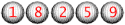
0 comentários:
Postar um comentário